手差しトレイでよく使用する用紙サイズと用紙種類を登録する
手差しトレイに用紙をセットすると、初期設定では、操作パネルに用紙サイズと用紙種類を設定する画面が表示されます。
いつも同じ用紙を手差しトレイにセットしている場合は、その用紙サイズと用紙種類を登録しておきます。用紙設定の画面が表示されなくなり、設定の手間を省けます。
いつも同じ用紙を手差しトレイにセットしている場合は、その用紙サイズと用紙種類を登録しておきます。用紙設定の画面が表示されなくなり、設定の手間を省けます。
登録した用紙と異なるサイズや種類の用紙を使用する場合
手順3で登録を解除したあと、手差しトレイに用紙をセットします。操作パネルに用紙サイズと用紙種類を設定する画面が表示されたら、使用する用紙に合わせて設定します。手差しトレイの用紙サイズと用紙種類を設定する
ここでは、操作パネルを使用して登録する方法を説明します。
パソコンからリモートUIを使用して登録することもできます。パソコンによる本機の管理 - リモートUI
パソコンからリモートUIを使用して登録することもできます。パソコンによる本機の管理 - リモートUI
1
操作パネルの[ホーム]画面で、[用紙設定]を押す [ホーム]画面
2
[手差し]を選択する
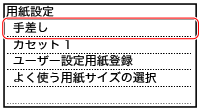
3
登録する用紙サイズを選択する
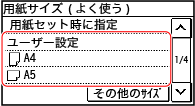
画面をスクロールすると、画面に表示しきれない用紙サイズ(封筒やはがきなど)を確認できます。
 A5サイズの用紙を登録する場合
A5サイズの用紙を登録する場合
ヨコ置きでセットする場合は[A5]を、タテ置きでセットする場合は[A5R]を選択します。
ヨコ置き(A5) | タテ置き(A5R) | ||
 |  |
 定形外サイズの用紙(ユーザー設定用紙)を登録する場合
定形外サイズの用紙(ユーザー設定用紙)を登録する場合
1 | [ユーザー設定]を押す |
2 | [X]または[Y]を選択して辺の長さを入力し、[確定]を押す 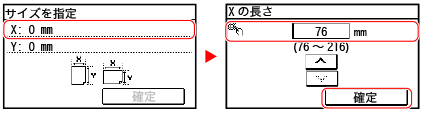 よく使用する定形外サイズの用紙を登録している場合は、用紙サイズに表示されます。定形外サイズの用紙を登録する - ユーザー設定用紙 |
3 | [確定]を押す |
 登録する用紙サイズが表示されない場合
登録する用紙サイズが表示されない場合
[その他のサイズ]を押し、表示された一覧から用紙サイズを選択します。
 登録した用紙を解除する場
登録した用紙を解除する場
[用紙セット時に指定]を押します。手順4は不要です。
手差しトレイに用紙をセットすると、操作パネルに用紙サイズと用紙種類を設定する画面が表示されるようになります。
手差しトレイに用紙をセットすると、操作パネルに用紙サイズと用紙種類を設定する画面が表示されるようになります。
4
登録する用紙種類を選択する
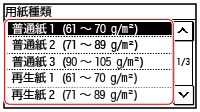
用紙サイズと用紙種類が登録されます。
 |
手順3の画面に表示される用紙サイズは変更することができます。使用しない用紙サイズを非表示にする |